タスク管理表の工夫
休職明けの時間があった時期に作ったので、私のタスク管理表には、ある工夫がしてあります。

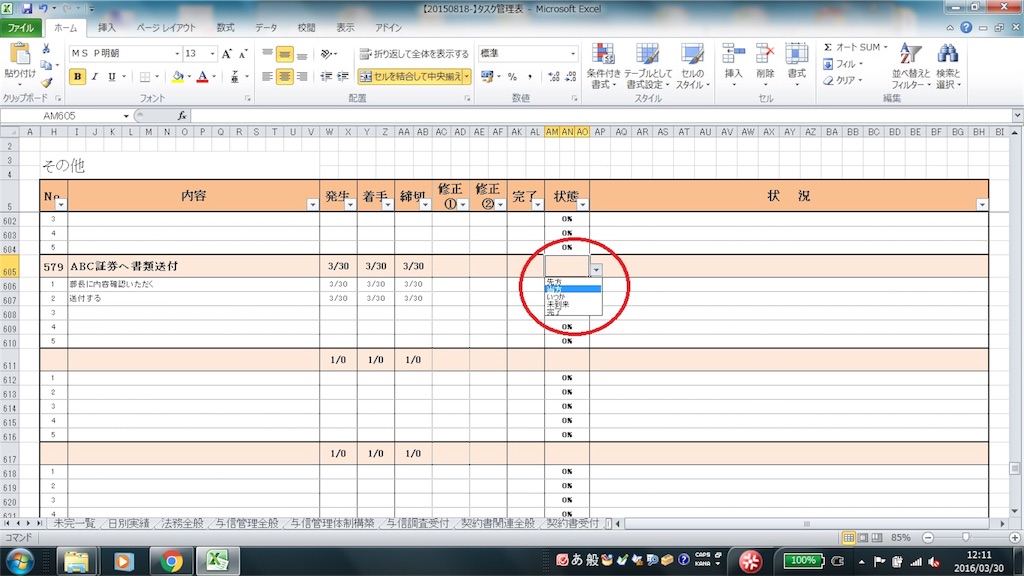
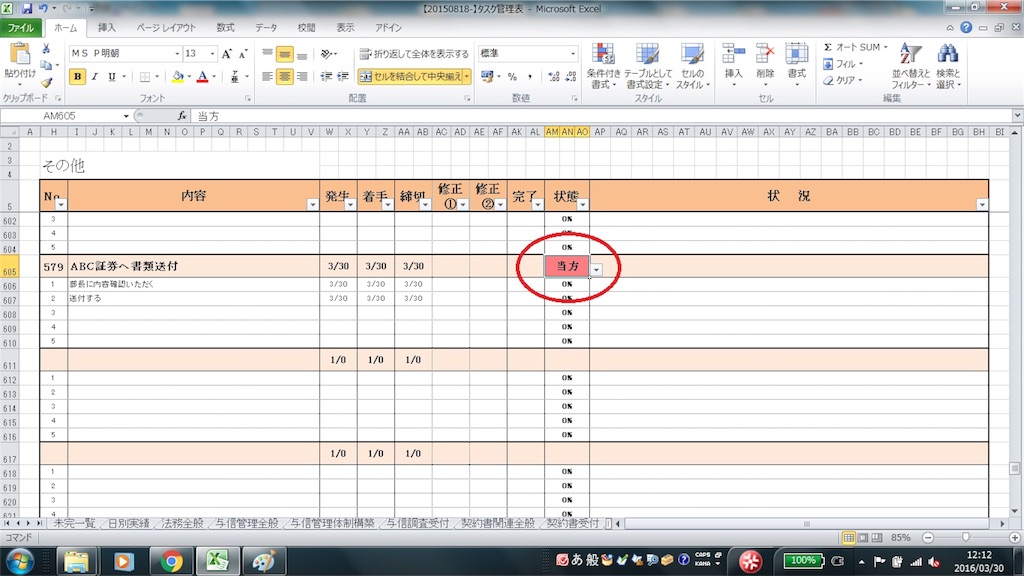
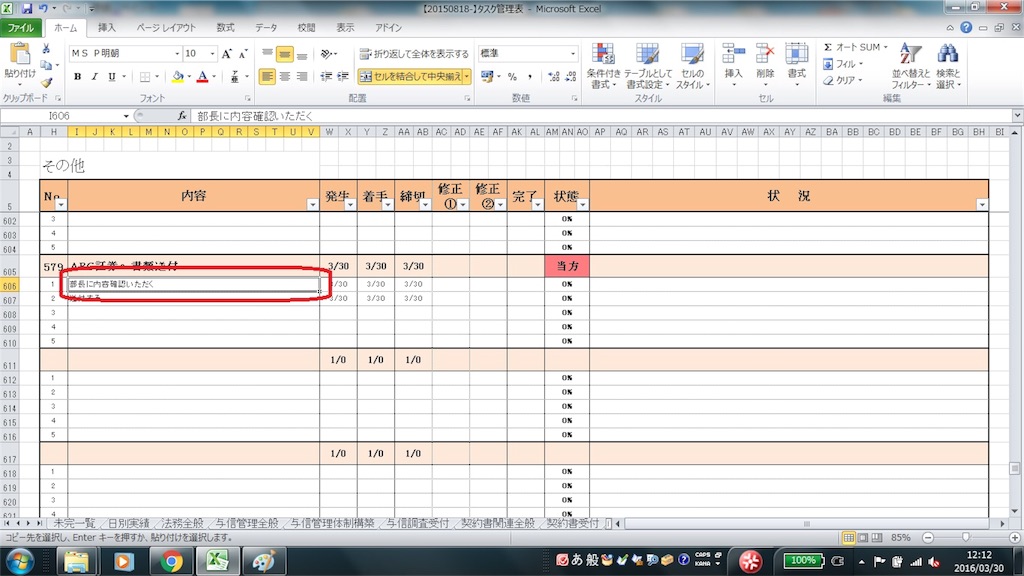
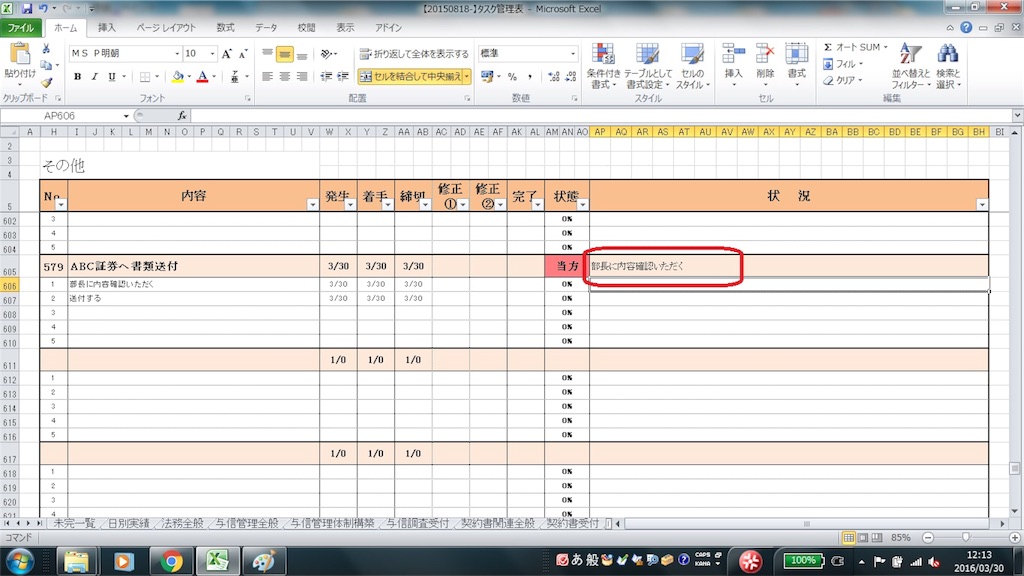
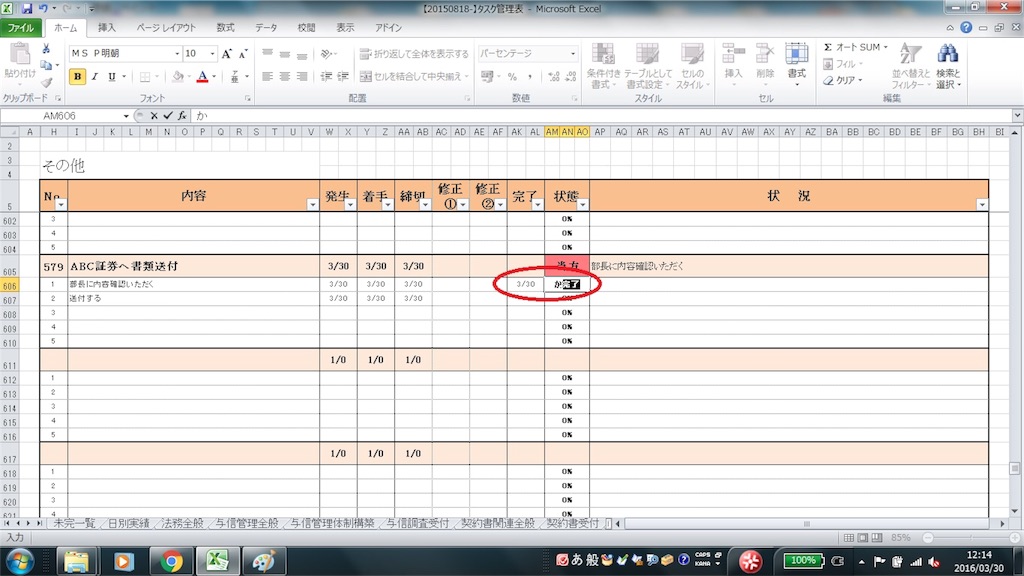
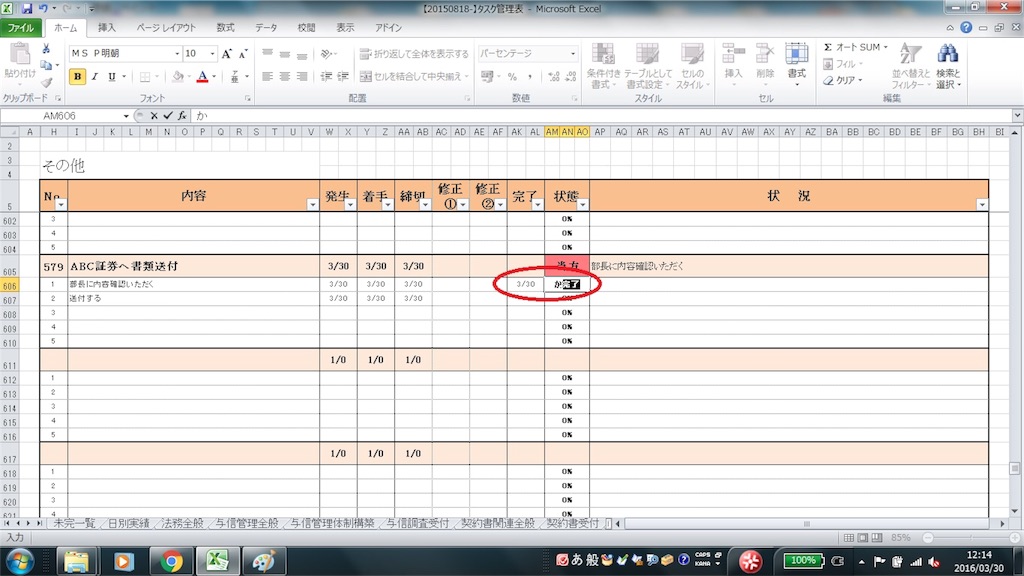
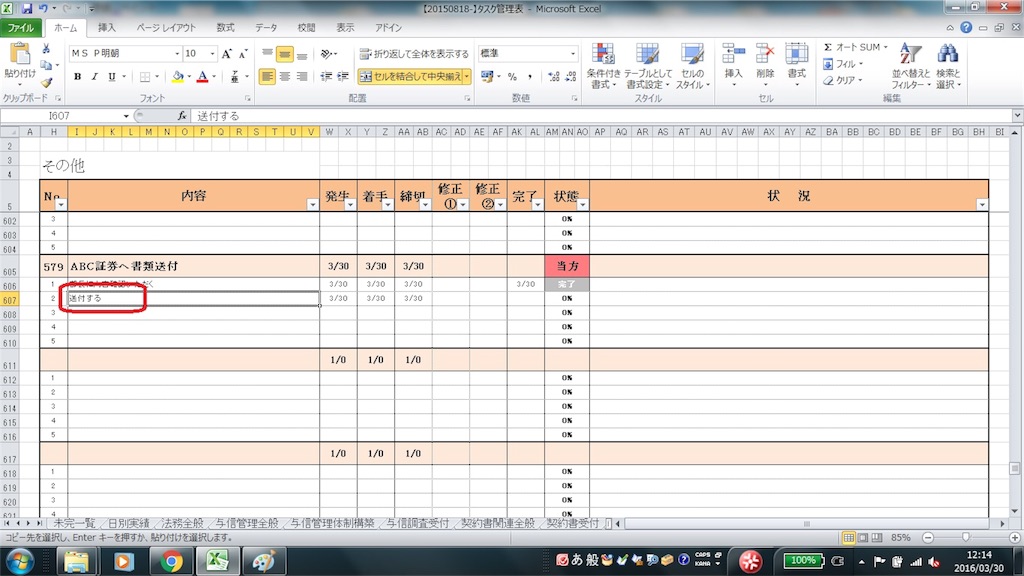
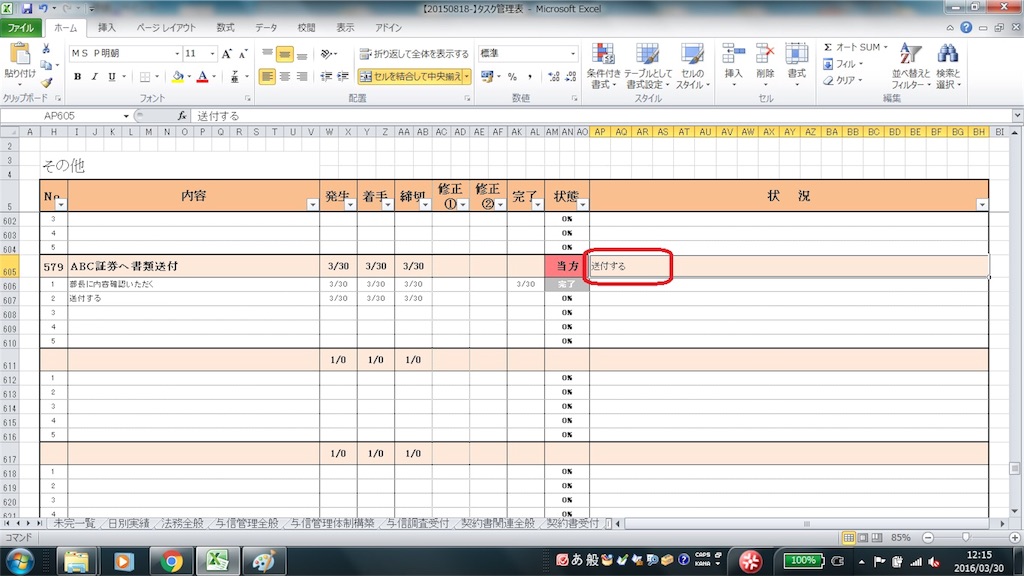
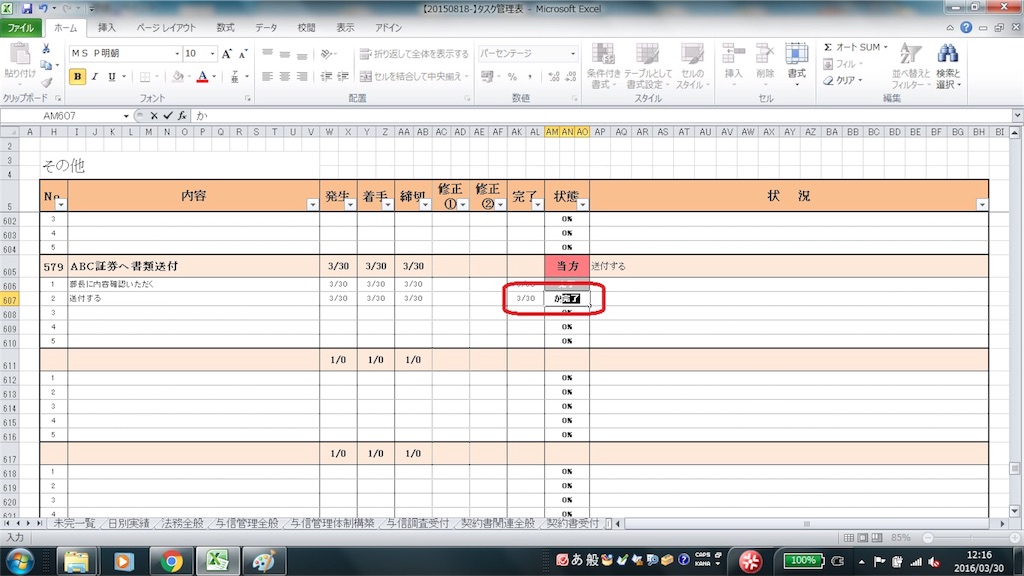
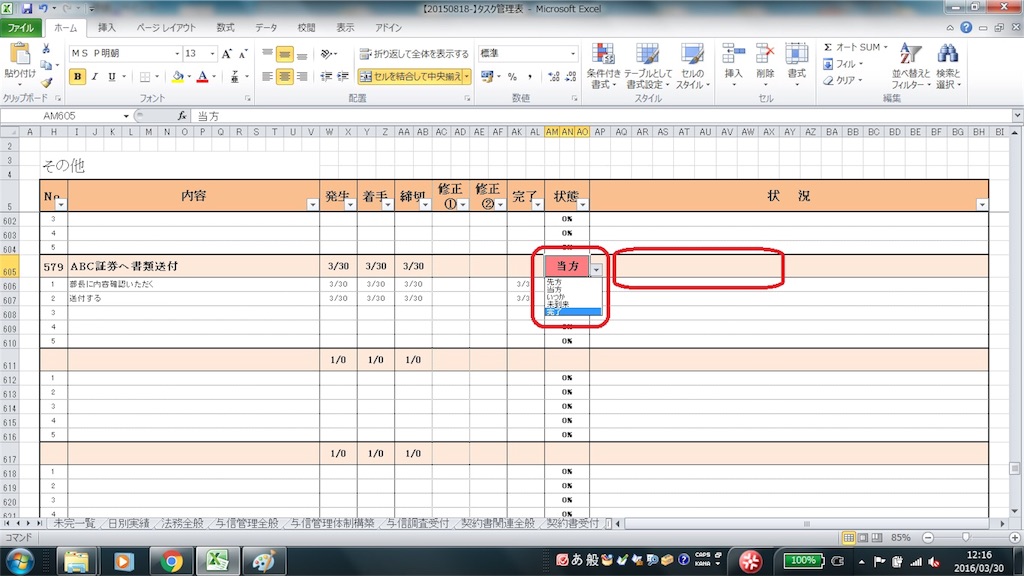
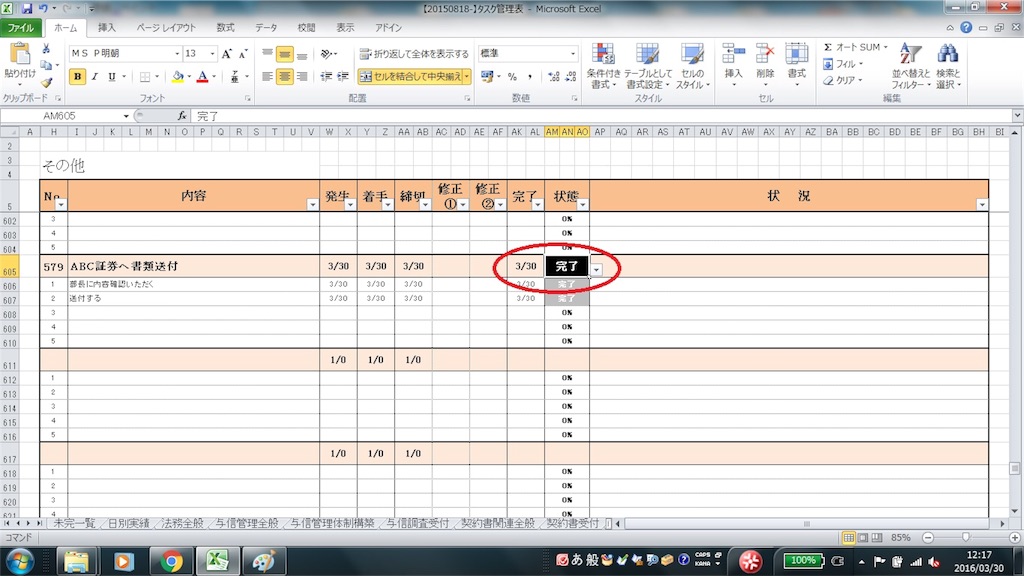
簡単な仕事で説明します。

ABC証券に書類を送付します。
部長の確認を受けてから送付手続をして完了します。
本日中に終わらせる予定なので、各タスクに仕事発生日、着手日、締切日(着色されていない部分)に3/30と入れます。
自動的に、この仕事の名称の行(着色されている部分)に日付が入ります。
発生と着手は、各タスクのうち最も早い日締切は、最も遅い日が入るようにしてあります。
次に、その仕事が相手連絡待ちか、すぐ自分が行動できるのかを入力します。
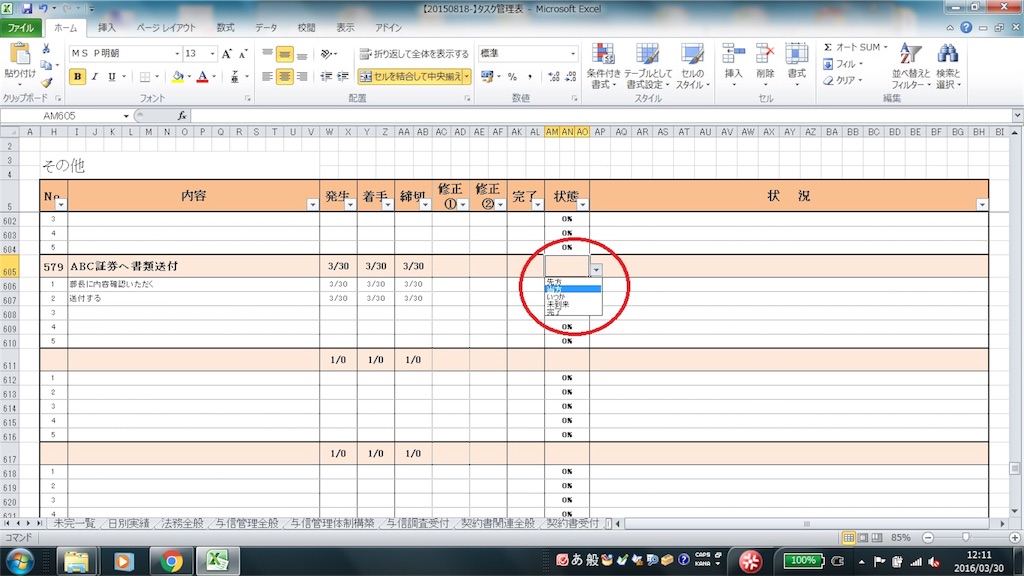
プルダウンで選択できるようにしてあります。
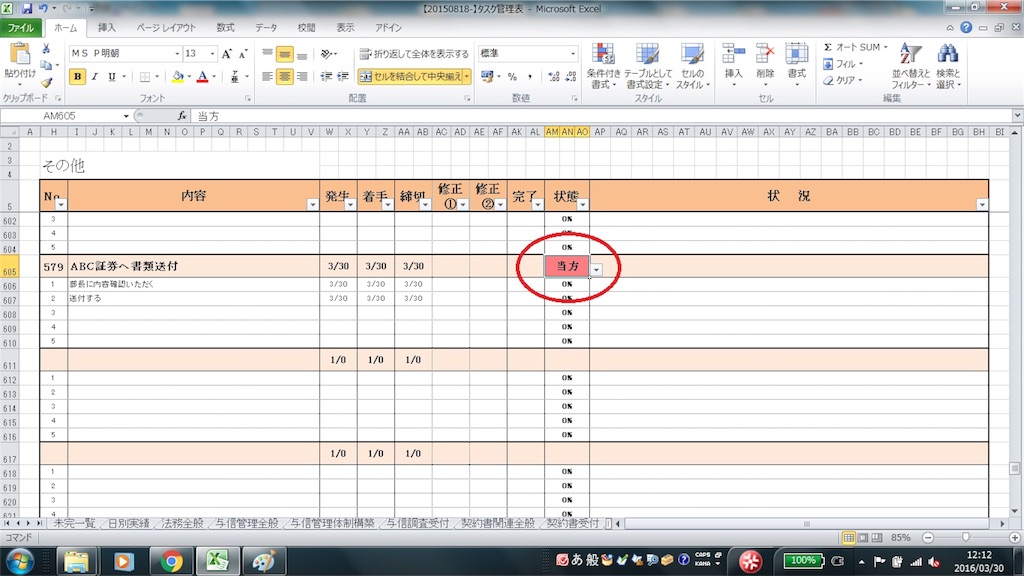
今すぐ取り掛かることができるので、当方ボール持ちの意味「当方」を選択します。
見た目で分かりやすいよう、当方と表示されると赤色に着色されます。
そして、「次に取るべき行動」を、全ての業務タスクを集約して表示する一覧表示シートへ表示するため、下の画像の赤枠内を、
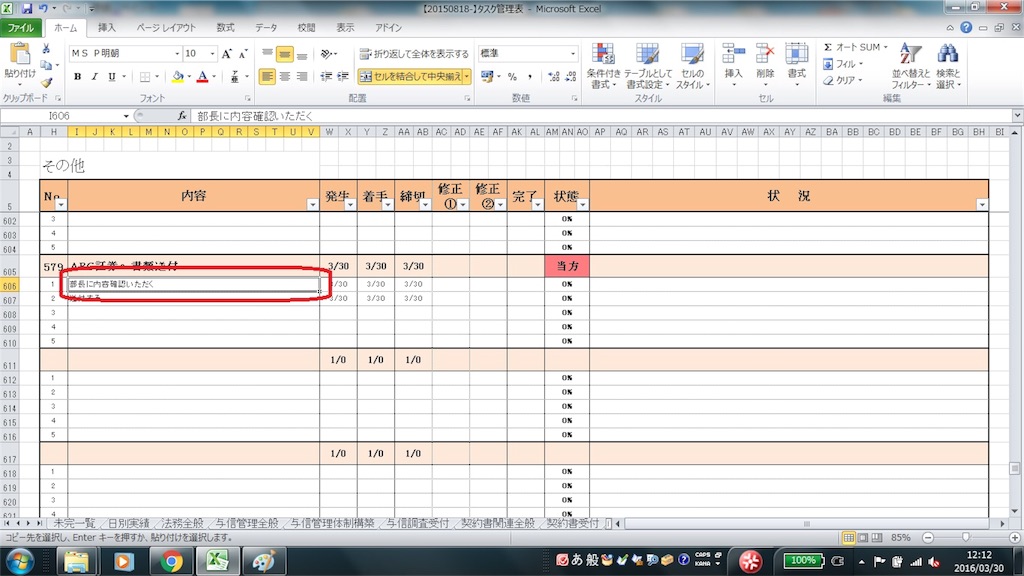
こちらにコピペします。
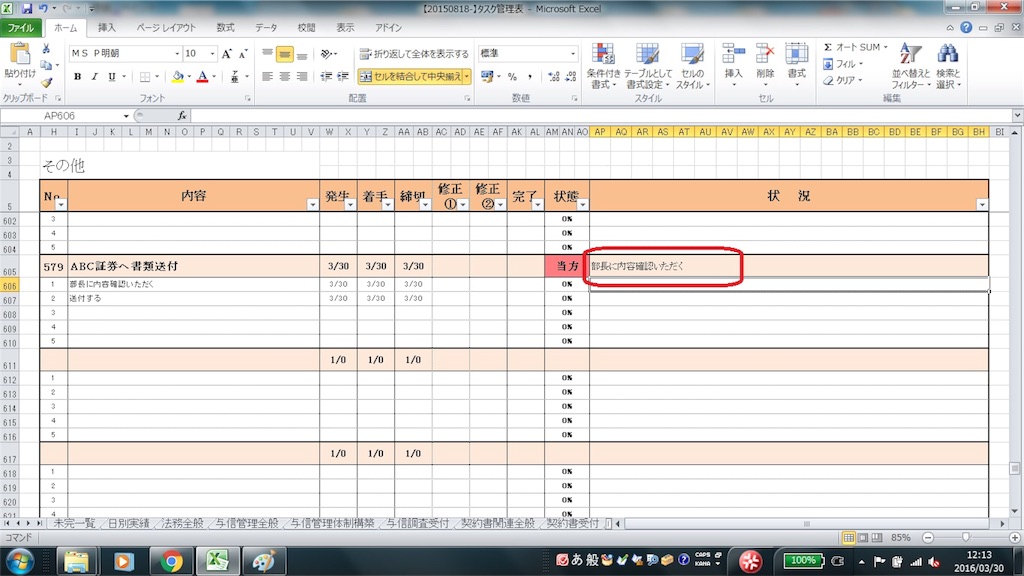
着色された部分が、業務タスクの一覧表示シートに反映されます。
そして、まずは部長に確認をしてもらうタスクを実行。
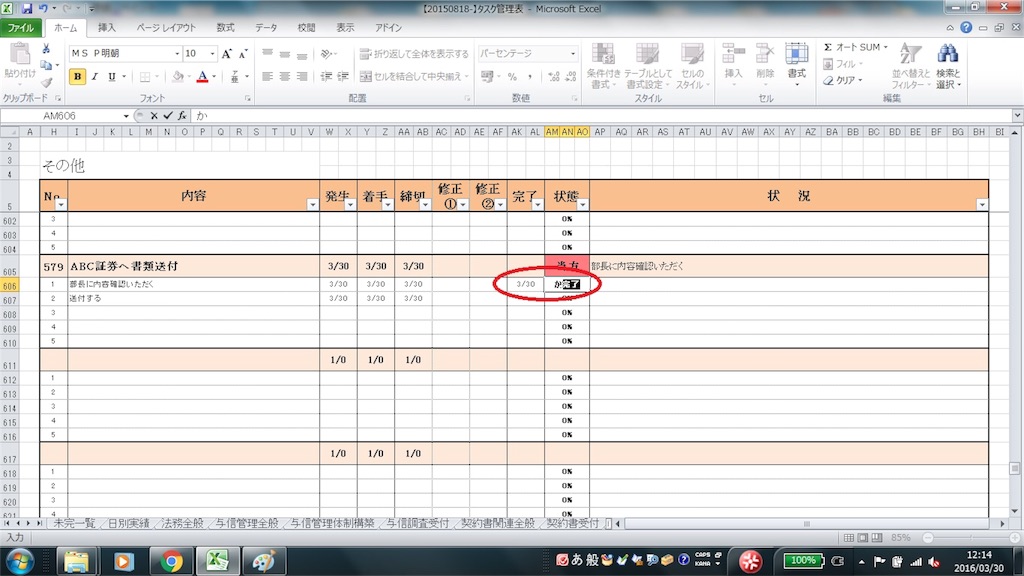
無事確認が終わったら、タスクを完了させます。
赤枠内の完了日に3/30と入力し、状態を完了と入力。
ちなみに、「Ctrl」+「;」で、現在の日付を入れられます。
また、状態欄に完了と入力すると、白黒反転するようにしてあります。
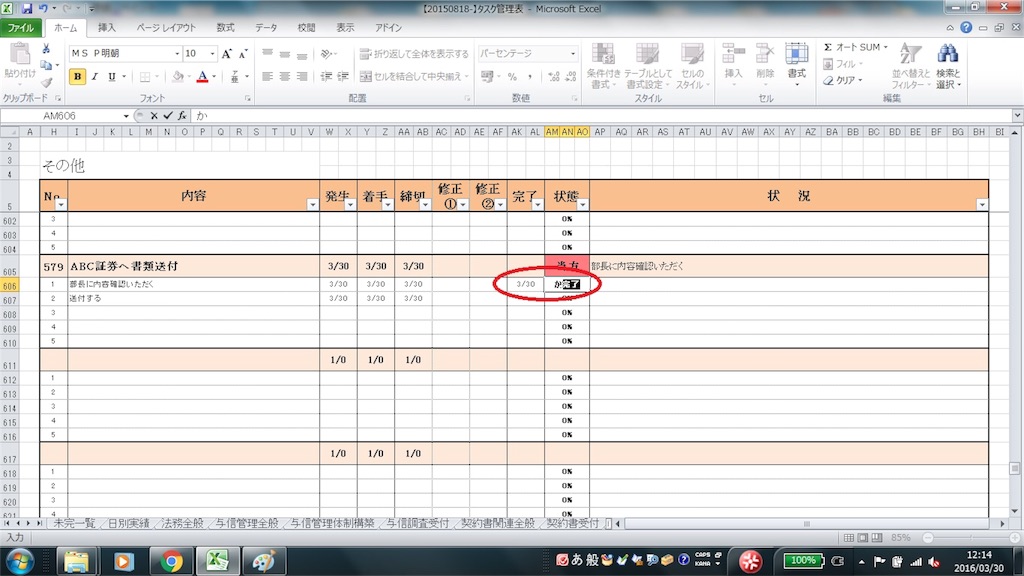
完了日と状態「完了」の入力が終わり、
次のタスクを先程と同じようにコピペ。
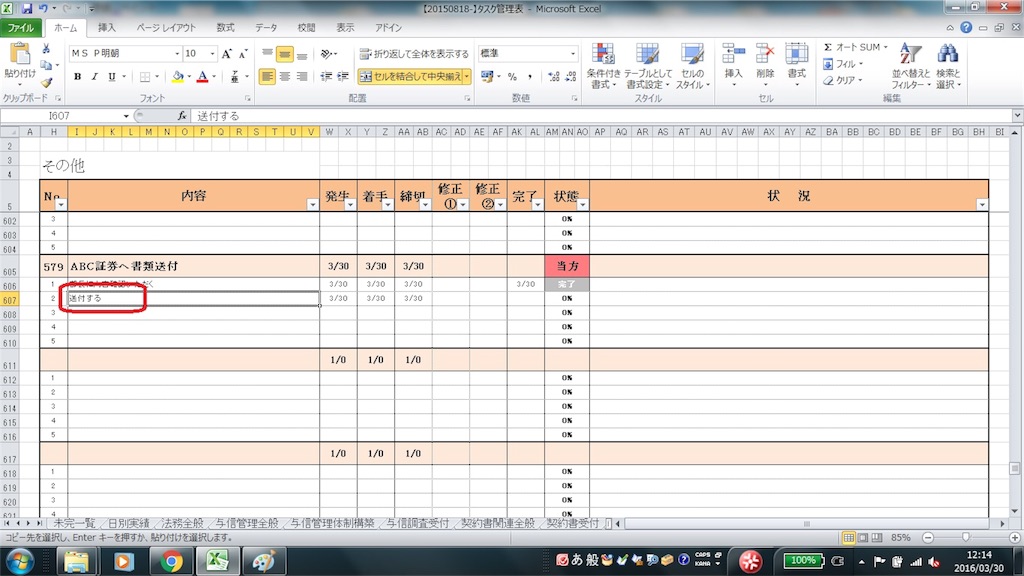
↓
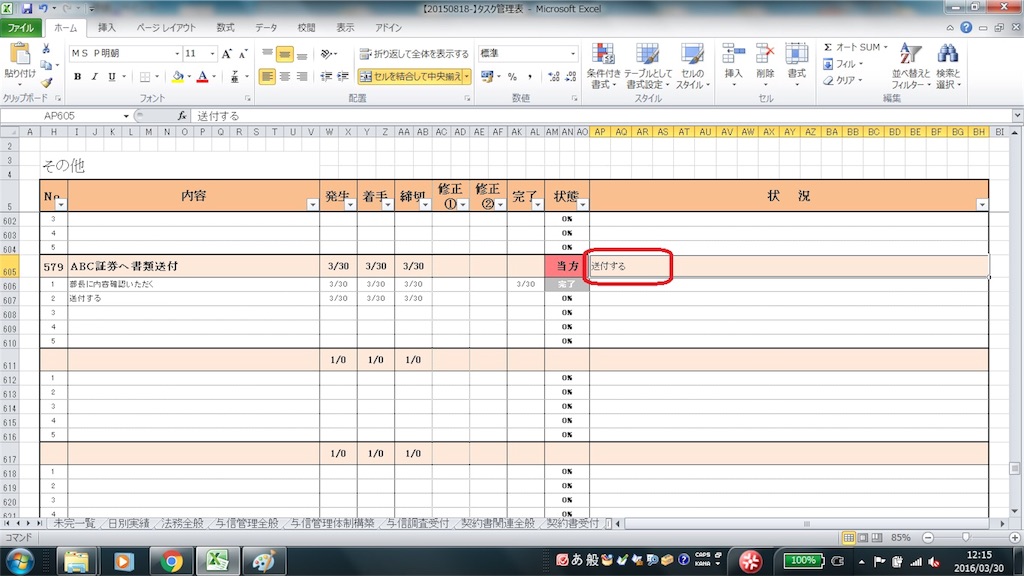
これで、この業務について次に取るべき行動が一覧表示に反映されました。
このおかげで、中断してもまたすぐに復帰できます。
そして、送付手続タスクを実行し、このタスクを完了させます。
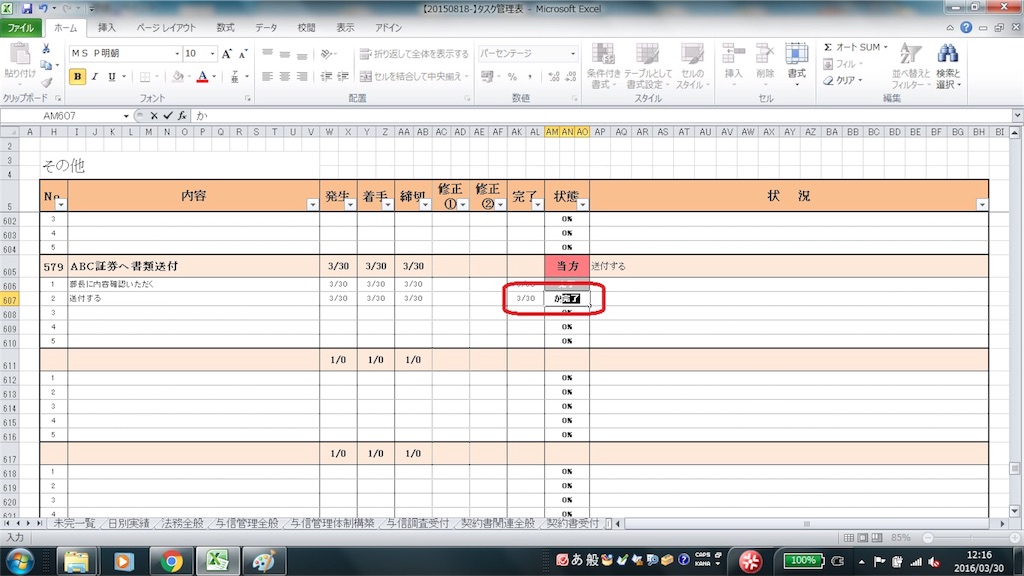
2つ目の「送付手続」タスクの完了日に3/30と入力し、状態欄に完了と入力。
そして、この業務全体が完了したので、着色行の状態欄に、プルダウンリストから「完了」を選択。
さらに、次に取るべき行動が無いので、着色行の状況欄の記載を消去します。
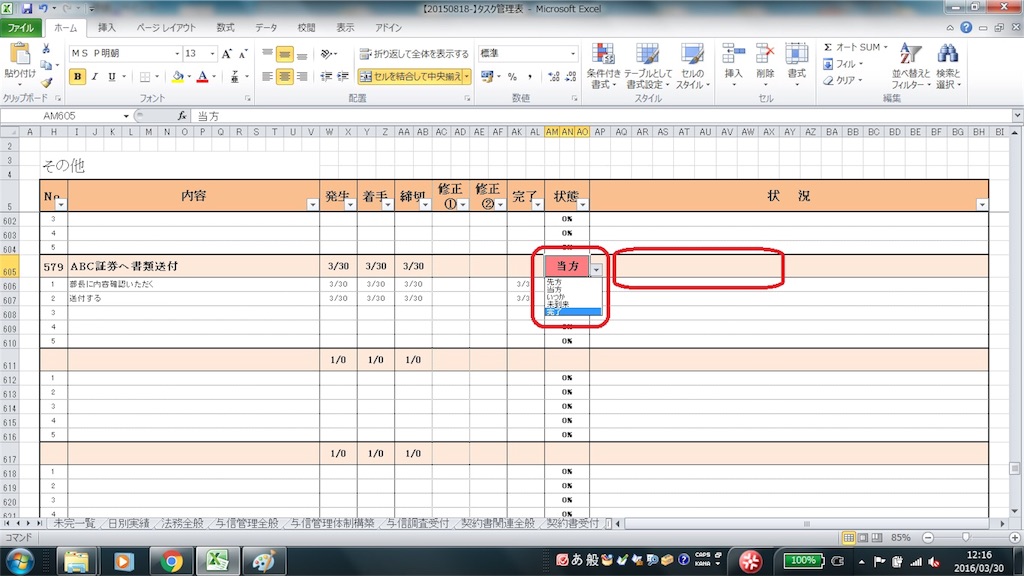
↓
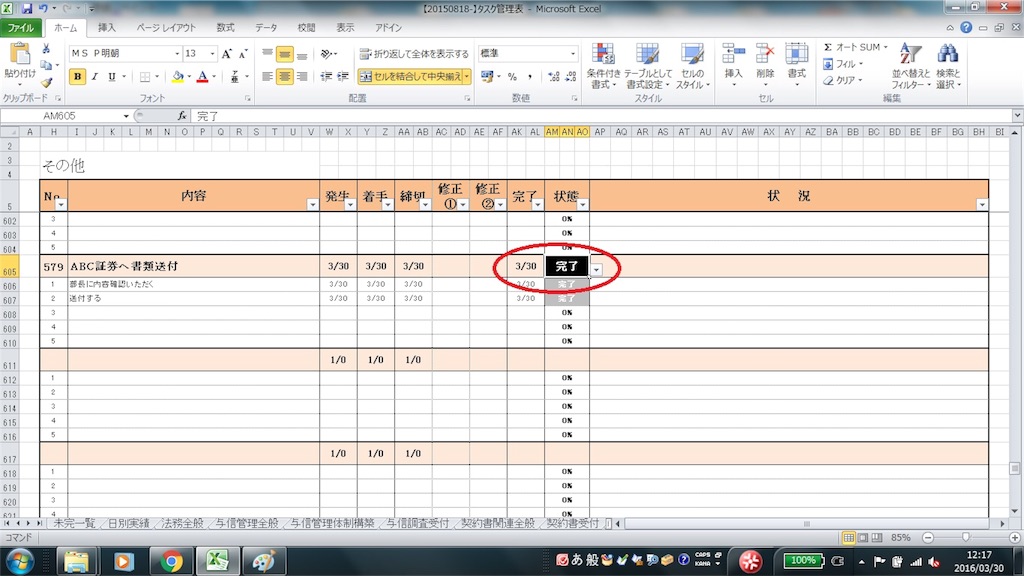
着色行に完了と入力すると、白黒反転します。
このように、細かいところで着色したり、自動入力したりして、ケアレスミス、簡単な抜け漏れを防ぐ策を講じています。
たかだか書類を送るだけなのに、ここまでするか?
とお思いかもしれません。
極論かもしれませんが、ここまでしないとタスク管理とは言えないと考えています。
「ABC証券に書類を送る」にチェック欄だけくっついているようなタスクリストは、その労力に対して意味があるとは思えません。
部長にちょっと待ってと言われて、自分の頭からこの業務のことが離れた場合、時間が経ってまたこの業務に戻ってきたら、
さて、どうするんだったっけ?
としばし考え込んでしまう絶対の自信があります!
その時間の集積が、タスク管理をしている人としていない人との歴然とした差になります。
それを見にしみて実感しているので、こういった些細な工夫をしてでも、とにかく自分の足りない部分を補おうとしています。
一回見聞きしたら絶対忘れないという自信はありますか?
なければ、こういった形で、不完全な自分をサポートする仕組みを作らないと、ストレスフリーに過ごすことは難しいと思います。